显示桌面文件 桌面文件被删除了怎么办
更新时间:2024-02-27 13:38:59作者:xiaoliu
当我们在电脑上保存重要文件或是整理桌面时,常常会遇到显示桌面文件却发现文件不见的情况,面对这种突发情况,我们应该如何处理呢?在这篇文章中我们将探讨如何应对桌面文件被删除的情况,以及如何避免类似情况的发生。愿我们的经验分享能够帮助您更好地保护和管理电脑文件。
步骤如下:
1.如果发现桌面的文件全部都不见了,千万不要着急。将鼠标放在空白的位置,点击右键。
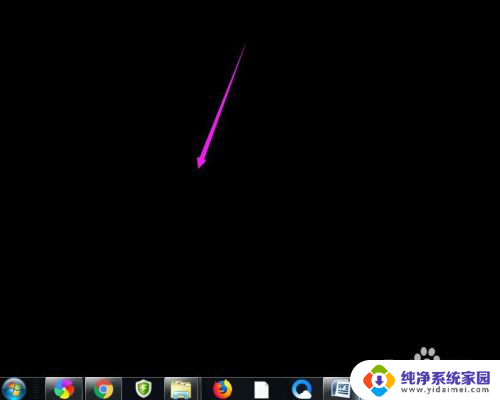
2.在弹出的菜单中,找到查看的选项,点击打开,如图所示。
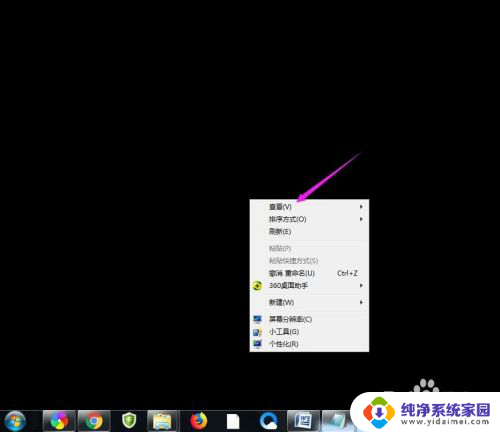
3.这时候会向右又打开一个延伸菜单,再找到【显示桌面图标】的选项。点击一下。
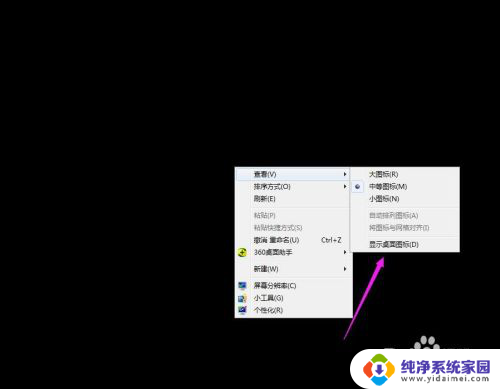
4.看一下桌面图标是不是已经回来了,如果还有问题的话。尝试进行下一步的操作。
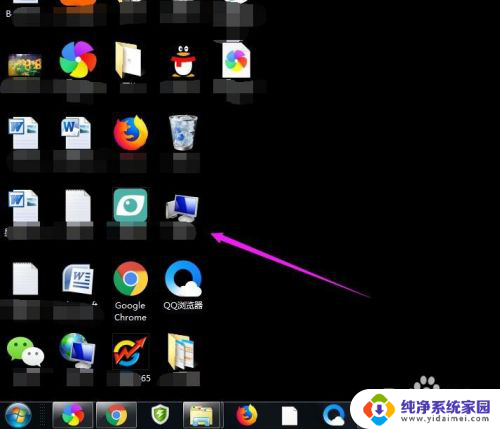
5.点击打开计算机图标,找到本地磁盘c盘,点击进去。
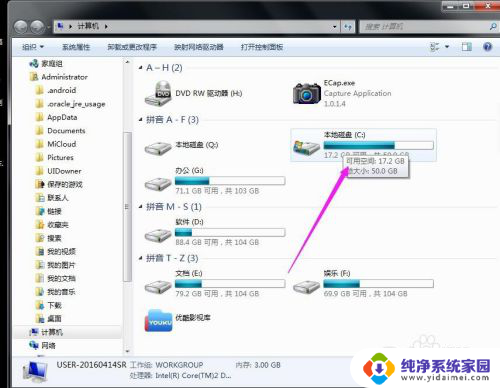
6.在c盘里,找到有Users文件夹,如图所示。
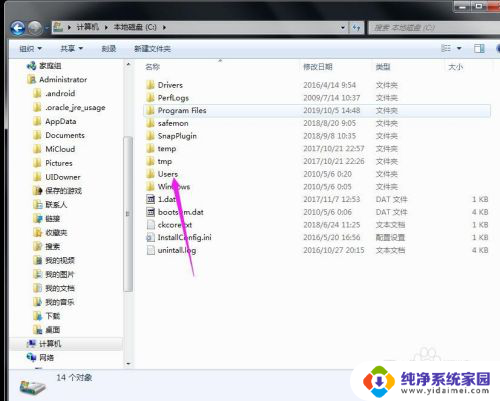
7.再找到公用的文件夹,点击打开,如图所示。
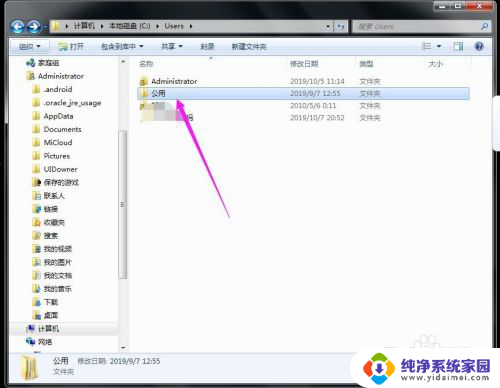
8.找到Desktop文件夹,点击打开。
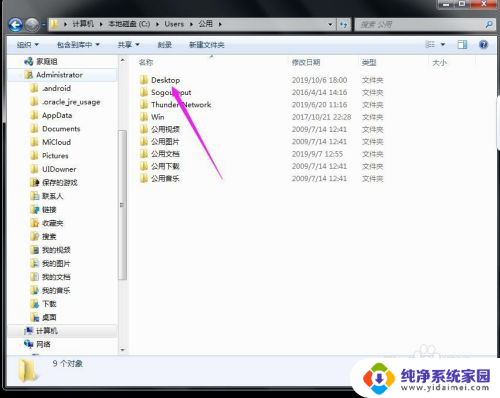
9.在这里就可以看到所有用户公用的桌面图标了。
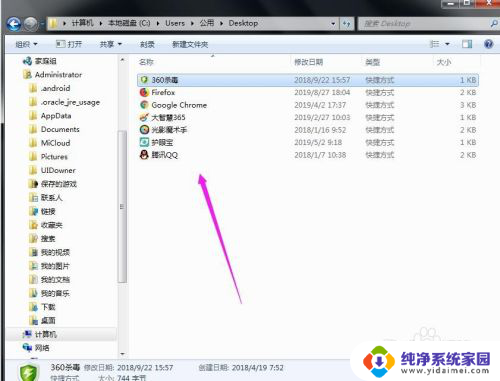
10.返回上一级菜单,再选择自己的用户名,比如选择Administrator。
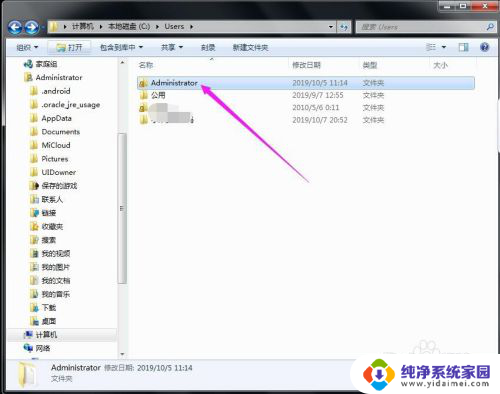
11.然后找到桌面的文件夹,点击打开,就可以看到用户的所有桌面文件了。
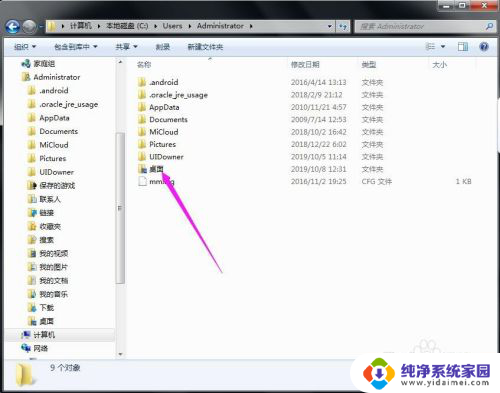
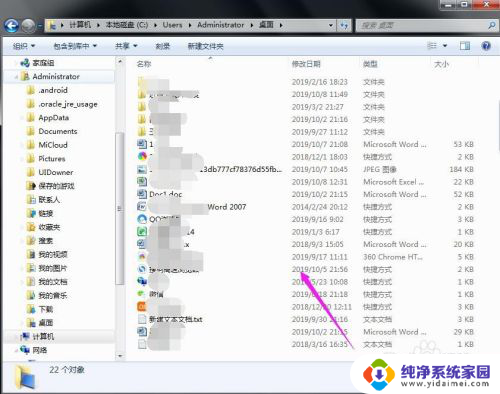
以上就是关于显示桌面文件的全部内容,如果您遇到相同情况,可以按照以上方法解决。
显示桌面文件 桌面文件被删除了怎么办相关教程
- 桌面文件显示不出来 桌面文件不显示怎么办
- 在桌面上删除的文件怎么找回来 怎样在桌面上找回被删除的文件
- 如何彻底删除桌面上的文件 电脑桌面文件永久删除方法
- 电脑桌面误删的文件怎么找回 电脑文件删除了可以恢复吗
- 文件夹不显示桌面 怎样解决桌面文件不显示的问题
- 电脑把桌面图标删除了,怎样找回 如何恢复桌面图标被删除的文件
- 下载文件到桌面不显示 文件保存到桌面却不显示
- 电脑软件删除了怎么恢复到桌面 Windows 10桌面软件图标被误删除后该怎么找回
- 桌面隐藏的文件怎么找出来 电脑桌面隐藏文件怎么显示
- 桌面回收站删除了怎么恢复 回收站删除文件怎么恢复
- 笔记本开机按f1才能开机 电脑每次启动都要按F1怎么解决
- 电脑打印机怎么设置默认打印机 怎么在电脑上设置默认打印机
- windows取消pin登录 如何关闭Windows 10开机PIN码
- 刚刚删除的应用怎么恢复 安卓手机卸载应用后怎么恢复
- word用户名怎么改 Word用户名怎么改
- 电脑宽带错误651是怎么回事 宽带连接出现651错误怎么办